A GIF egyszerű konvertálása MP4-re: 10 legjobb módszer PC/Mac/iOS/Android rendszeren
A Graphics Interchange Format (GIF) manapság egyre népszerűbb az interneten. Általában érzések és ötletek kifejezésére, humor bemutatására, szórakoztatásra és üzleti célokra használják. A furcsa tény az, hogy egyes közösségi oldalak még mindig nem támogatják ezt a fájlt, bár számos célt biztosít. Ennek ellenére, ha rajongója vagy ennek, ez nem akadályozza meg abban, hogy megnyerő animációkat osszon meg közösségi médiafiókjain.
Ha egy adott közösségi média webhely nem támogatja ezt a formátumot, akkor helyette konvertálhatja a fájlt videofájl formátumba. A fájlt egy másik fájlba kell konvertálni, amely lehetővé teszi a videó megosztását különböző platformokon. Fontolja meg a konvertálását GIF-ből MP4-be fájlformátum, mert ez a legnépszerűbb és leggyakrabban használt formátum. Ez a bejegyzés számos olyan alkalmazást mutat be, amelyek képesek konvertálni a fájlt. Emellett útmutatóként használható oktató lépéseket is tartalmaz. Ha készen áll az indulásra, olvassa tovább ezt a bejegyzést.

OLDAL TARTALMA
1. rész. GIF konvertálása MP4-re offline
1. GIF konvertálása MP4 formátumba a Vidmore Video Converter segítségével
Vidmore Video Converter egy nagy teljesítményű többformátumú videó konverter hasznos szerkesztési lehetőségekkel, eszközökkel és beépített funkciókkal. A több mint 200 támogatott formátumnak köszönhetően könnyedén átviheti GIF fájljait MP4 formátumba, és mindenféle eszközön lejátszhatja. Ez a videó konverter néhány perc alatt csodálatos MP4 videókat tud készíteni GIF-ekkel. Eközben a szoftver szerkesztési lehetőségeket kínál a forgatáshoz, a körbevágáshoz, az effektusok/szűrők alkalmazásához, valamint vízjelek/feliratok elhelyezéséhez a cél MP4 fájlba. Ezenkívül van egy vágási opciója, amely lehetővé teszi, hogy kihagyja a videó felesleges részeit, amelyekre nincs szüksége. Ezen túlmenően teljes ellenőrzése alatt áll a projekt fejlesztéséhez a videó minőségét javító opciók segítségével.
Az alábbiakban bemutatjuk a GIF-ek MP4 formátumba konvertálásához szükséges lépéseket a Vidmore Video Converter segítségével:
1. lépés: Töltse le és telepítse a Vidmore Video Converter programot
Töltse le és telepítse a programot számítógépére a teljes hozzáféréshez. A telepítési folyamat után kezdje el megnyitni a programot az induláshoz.
2. lépés: GIF fájl hozzáadása
A program megnyitása után a Konverter lapra kerül. Kattintson a (+) szimbólumra a képernyő középső részén, és automatikusan megnyílik az asztali mappa. Ezután válassza ki a konvertálni kívánt GIF fájlt, amely hozzáadódik a konverter részhez.
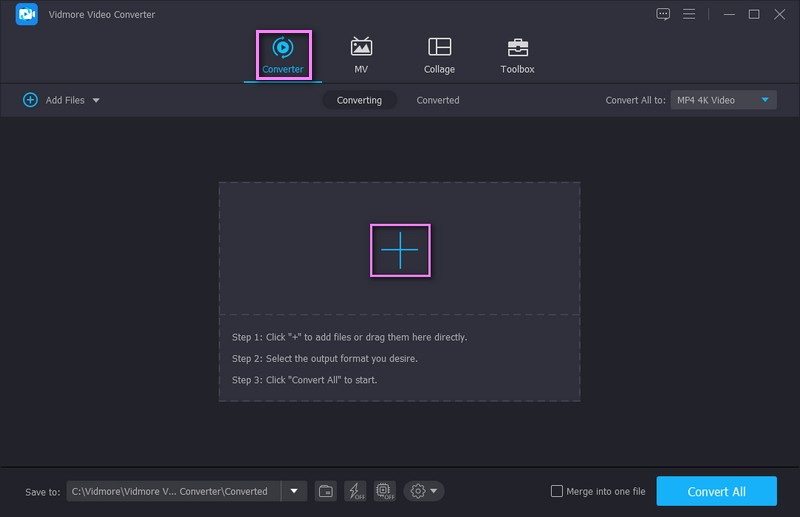
3. lépés Válassza ki az MP4 fájlformátumot
Miután a GIF-fájlt a konverter részbe helyezte, lépjen a sáv jobb oldalán található Formátum beállításhoz, és kattintson a legördülő menüre. A legördülő menü különféle fájlformátumokat tartalmaz, amelyek közül választhat. A megjelenő listában kattintson a lista felső részén található MP4 fájlformátumra. Ezt követően látni fogja, hogy az MP4 lesz a kimeneti fájlformátum.
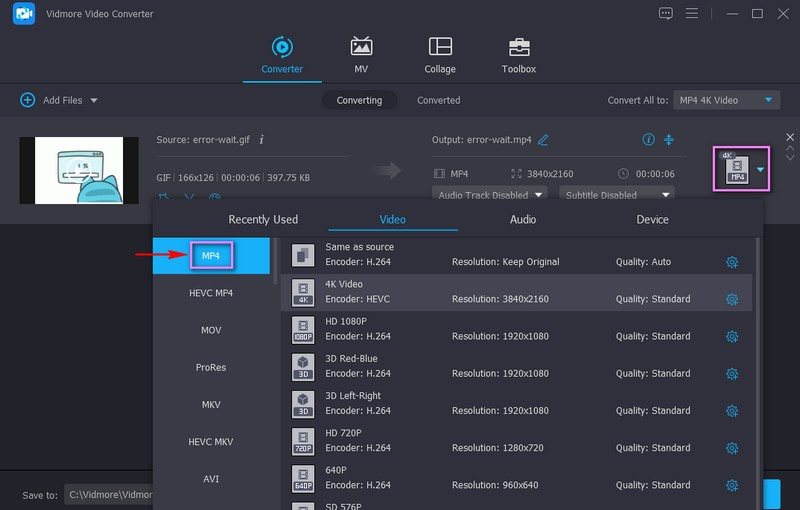
4. lépés: Módosítsa a videóbeállításokat
Nyomja meg a fogaskerék figurát a videobeállítások módosításához, hogy kiváló minőségű videó kimenetet készítsen. Állítsa be a kódolót, a felbontást, a képkockasebességet és a bitsebességet preferenciái szerint. Ha elkészült, nyomja meg az Új létrehozása gombot.
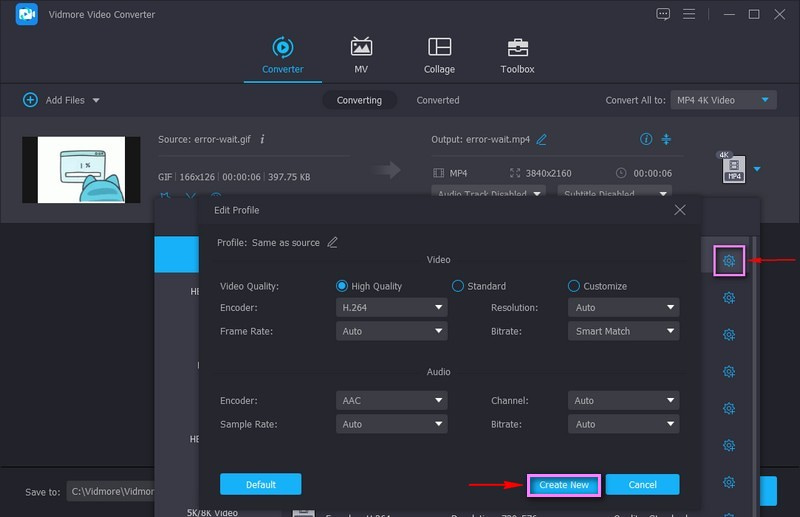
Nem kötelező: Kattintson a Pálca jelre, ha módosítani szeretné a GIF helyzetét, effektusokat vagy szűrőket szeretne alkalmazni, vagy vízjelet vagy feliratot szeretne hozzáadni. Használhatja a Vágás opciót is a felesleges alkatrészek eltávolítására, amelyekre nincs szüksége. Ezenkívül kattintson a Festés jelre, ha javítani szeretné projektje minőségét.
5. lépés: Alakítsa át a GIF-et MP4 fájlformátumra
Ha elégedett a változtatásokkal, kattintson az Összes konvertálása gombra a GIF MP4 fájlformátummá alakításához. Ezt követően a konvertált videó az asztali mappába kerül.
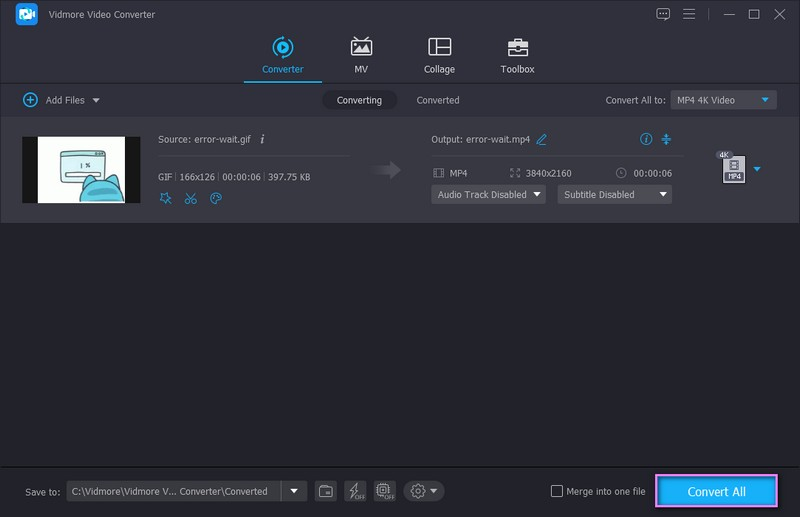
2. GIF konvertálása MP4 Photoshop formátumba
A Photoshop az egyik népszerű grafikai szerkesztő program, és a projektek szerkesztésére szolgáló alkalmazás. Levághatja a képeket, javíthatja a világítást és javíthatja a képeket. Ezen kívül olyan opciókkal rendelkezik, amelyek lehetővé teszik kollázsok, képösszeállítások, képrétegek létrehozását és képek készítését különböző fájlok segítségével. A Photoshop korlátlan lehetőségeket kínál digitális művészet, közösségi média bejegyzések és üzleti tevékenység létrehozására. Annak ellenére, hogy egy képszerkesztő program, fájlok különböző formátumokba konvertálására is használják. Támogatja az MP4, MOV és DPX videó export formátumokat. Az alkalmazás eléréséhez azonban fizetős csomagra kell előfizetnie. A GIF MP4 Photoshop formátumba konvertálásához kövesse a megadott lépéseket.
1. lépés. Az átalakítási folyamat megkezdéséhez nyissa meg a programot az asztali eszközről.
2. lépés. Menjen a Fájl fülre a felső menüsorban, és kattintson a Megnyitás lehetőségre. Válassza ki azt a GIF-fájlt, amelyet MP4-fájllá szeretne konvertálni. Ezután lépjen újra a Fájl fülre, válassza az Exportálás gombot, majd a Videó megjelenítése lehetőséget. A Render mezőben adja meg a fájl nevét, hogy gyorsan megtalálja a mentést. Nyomja meg a Mappa kiválasztása opciót, és válassza ki a fájl helyét a kimenet mentéséhez.
3. lépés Kattintson a Photoshop Image Sequence elemre a menüben, és válassza ki a videofájl formátumát az előugró menüből. Innentől válassza ki az MP4 videoformátumot, amely a konvertálási folyamat után a kimeneti formátum lesz. Ezenkívül beállíthatja a méretet, az előre beállított értéket, a képkocka sebességet, a képarányt és a mezők sorrendjét.
4. lépés Ha elkészült, nyomja meg az OK gombot a GIF MP4 fájlformátummá konvertálásához.
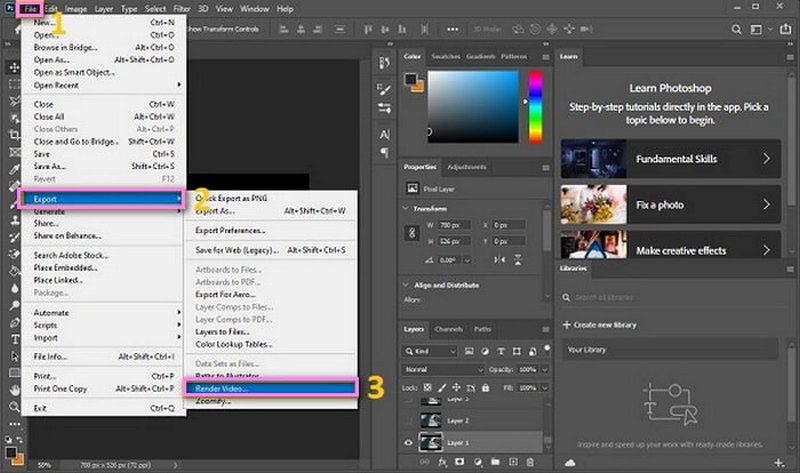
3. Változtassa meg a GIF-et MP4-re az FFMPEG segítségével
A Fast Forward Moving Picture Experts Group (FFMPEG) egy többplatform, amely képes rögzíteni, streamelni a hangot és videót, valamint konvertálni multimédiás fájlokat. Ez egy ingyenes és nyílt forráskódú program, amely számos audio- és videoeljárási eszközt kínál. Ez egy vezető multimédiás keretrendszer, amely képes dekódolni, kódolni, átkódolni, kép- és videómanipulálni, valamint visszajátszani. Ezzel együtt egy gyors videokonvertert kínál, amely lehetővé teszi a GIF-ek MP4 formátumba konvertálását és minőségének megőrzését. Az FFMPEG GIF MP4 konvertálási folyamatának megismeréséhez kövesse az alábbi lépéseket.
1. lépés. Indítsa el az FFMPEG-et az asztalon, függetlenül attól, hogy Mac vagy Windows rendszert használ.
2. lépés. Írja be ezeket a kódokat a GIF-fájl MP4-fájllá konvertálásához: FFmpeg –gnore_loop 0 –i $i.gif-c: v libx264 –pix_fmt yuv420 –crf4 –b:v 300K –Vf scale=320:-1 –t 10- movflags +faststart $i.mp4
3. lépés Ezt követően a program automatikusan létrehozza a fájlt, ahonnan a konvertált fájlt letöltheti az asztalra.
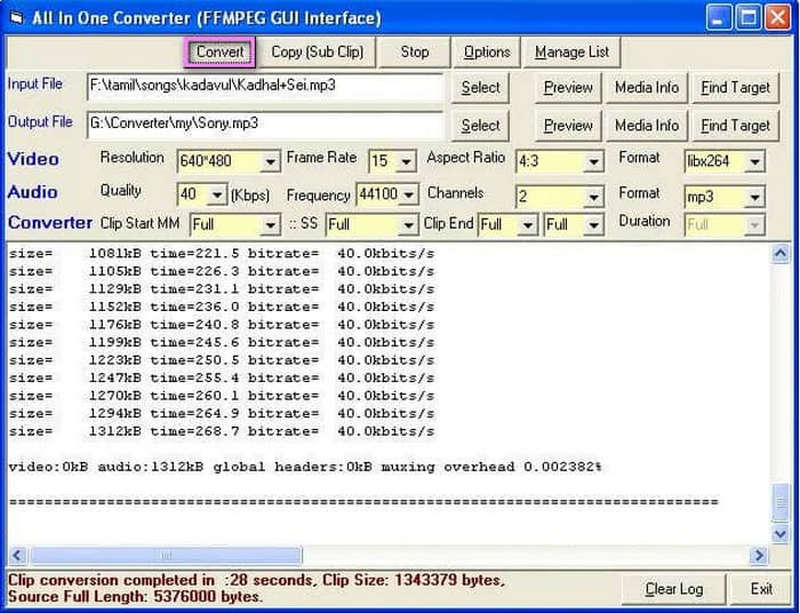
4. GIF átvitele MP4 formátumba az iMovie segítségével
A Mac felhasználóknak nem kell letölteniük vagy telepíteniük egy adott videokonverter alkalmazást, amely segíthet a fájlok konvertálásában. Az iMovie nevű előre telepített alkalmazás csak iOs eszközökről érhető el. Ez az ingyenes videószerkesztő alkalmazás számos videóeffektust, színkorrekciót és képstabilizáló eszközöket kínál. Ezen kívül lehetőség van a videó színének javítására, videó átmenetek hozzáadására, a klipek sebességének módosítására stb. Ezzel együtt képes a GIF-et MP4 fájlokká konvertálni. Kövesse a bemutatott lépéseket, hogy megtanulja, hogyan konvertálhat GIF-et MP4 Mac formátumba az iMovie segítségével.
1. lépés. Nyissa meg az iMovie alkalmazást Mac-eszközén a kívánt módszerrel új projekt indításához.
2. lépés. Nyomja meg a Fájl gombot a felső menüsorban, és válassza a Média importálása lehetőséget a listából. Ez automatikusan megnyitja az asztali mappát, és kiválasztja a konvertálni kívánt GIF fájlt.
3. lépés A konvertálási folyamat elindításához húzza át a GIF-fájlt az idővonalra. Ezután kattintson ismét a Fájl fülre, válassza a Megosztás lehetőséget a listából, majd a Fájl lehetőséget.
4. lépés A konvertálási folyamat elindításához húzza át a GIF-fájlt az idővonalra. Ezután kattintson ismét a Fájl fülre, válassza a Megosztás lehetőséget a listából, majd a Fájl lehetőséget.
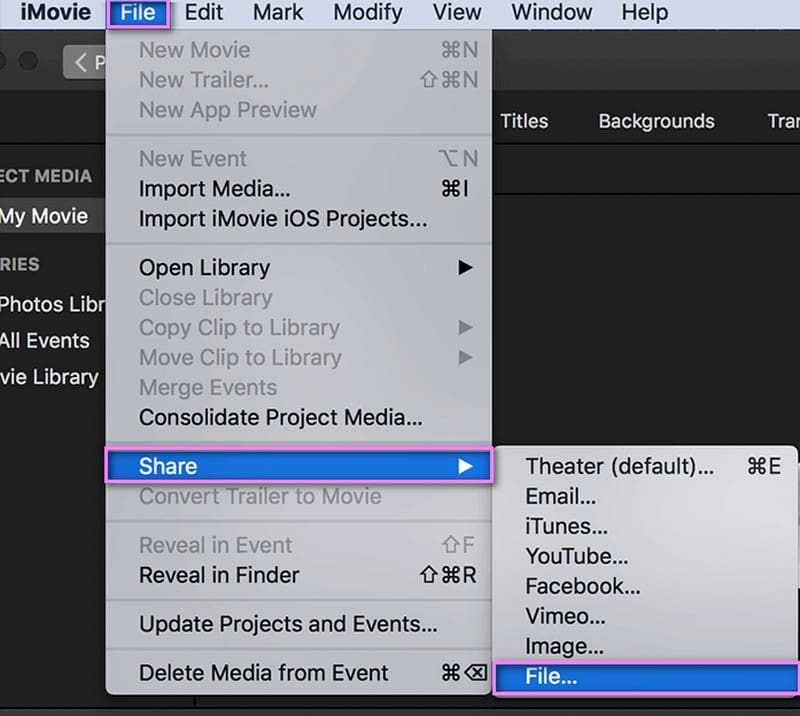
5. Hozzon létre MP4-et GIF-ből a Premiere Pro segítségével
Az Adobe Systemstől származó Adobe Premiere Pro egy szoftveralkalmazás több videó/audió szerkesztésére. Számos formátumot támogat bemeneti és kimeneti beállításaiban, beleértve az MP4-et és a GIF-et. Eközben hozzáadhat beépített effektusokat és átmeneteket, animálhat címeket, és hangot keverhet a kimeneti MP4 videóhoz. Azonban van egy előfizetési csomagja, amely havi 22,99 USD-tól kezdődik. Ráadásul nem videokonverzióra lett kifejlesztve.
1. lépés. Nyissa meg a konvertálni kívánt GIF-fájlt a Premiere Pro segítségével. Ezután válassza a Fájl lehetőséget a bal felső sarokban.
2. lépés. Keresse meg az Exportálást a legördülő menüben, és kattintson rá a Média kiválasztásához.
3. lépés Az Exportálási beállítások ablakban válassza ki az MP4-et kimeneti formátumként. Kattintson az Exportálás gombra az MP4 formátumban való mentéséhez.
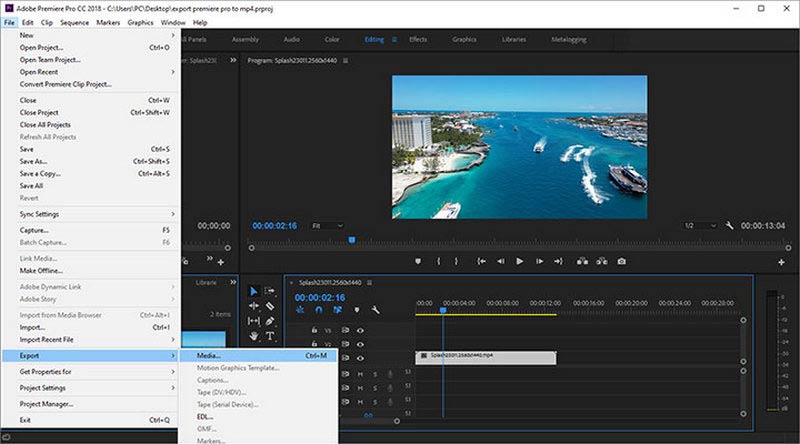
6. Készítsen MP4-et GIF-ből a Quicktime segítségével
A Quicktime a macOS natív médialejátszója. De kevesen tudják, hogy képes fájlokat konvertálni, például GIF-et MP4-re, és képernyőfelvételt készíteni. Szinte az összes népszerű formátumot támogatja. Az alapverzió ingyenes Mac-en. A Quicktime egyszerű és modern felülettel rendelkezik minden felhasználó számára. Ennek ellenére a futó szoftver túl sok rendszererőforrásba kerül, és lelassítja a Mac számítógépet.
1. lépés. Húzza a GIF-fájlt a Quicktime-fájlba az asztalon.
2. lépés. Kattintson a Fájl gombra az Exportálás lehetőség kiválasztásához. Az Exportálás ablakban válassza ki a Movie to MPEG-4 kimenetet.
3. lépés Kattintson a Mentés gombra a jobb alsó sarokban, hogy a GIF-et MP4 formátumba állítsa.
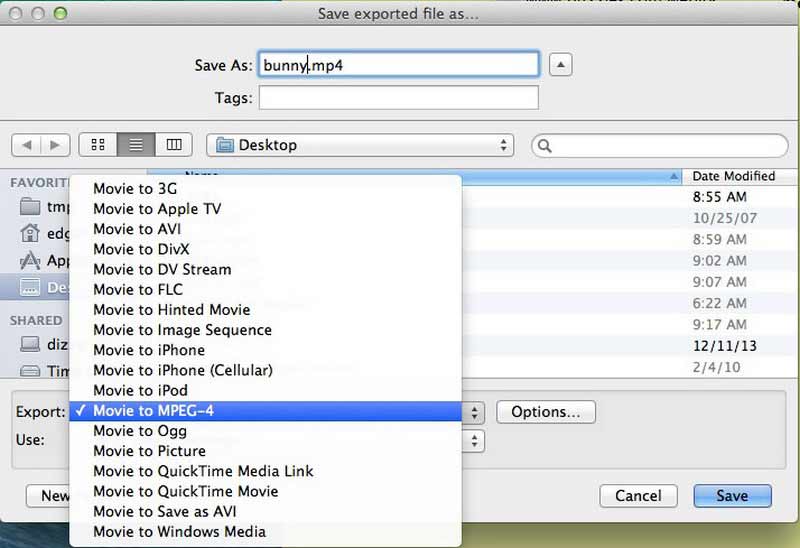
7. GIF konvertálása MP4 VLC-vé
A VLC Media Player hasznos GIF-MP4 konvertáló eszköz is lehet. Ez egy rugalmas videó/audio szerkesztő és lejátszó. Ez az ingyenes és nyílt forráskódú program Windows és macOS rendszerrel is kompatibilis. A VLC enyhe minőségromlás mellett konvertálja a GIF-eket MP4 formátumba. Ezenkívül ez nehéz lehet a kezdőknek.
1. lépés. Indítsa el a VLC-t az asztalon. Kattintson a Média elemre a felső eszköztáron, és válassza a Konvertálás/Mentés lehetőséget a menüből.
2. lépés. Kattintson a Hozzáadás gombra a módosítani kívánt GIF-fájl beillesztéséhez.
3. lépés Továbbra is kattintson a Konvertálás/Mentés gombra az új ablakban. Válasszon egy MP4 kimenetet a Profilból.
4. lépés Nyomja meg a Start gombot, hogy a GIF-je MP4 legyen.
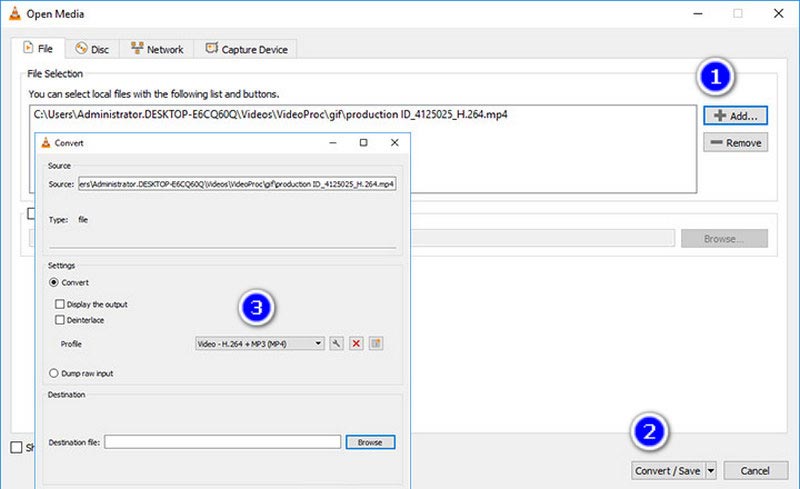
2. rész GIF konvertálása MP4 Online formátumba
1. Adobe GIF MP4-re
Az Adobe Express intuitív kezelőfelülete könnyen érthető és használható. Ez az egyik leggyakrabban használt webalapú platform a GIF-ek MP4-re konvertálására. ingyen. Segítségével a GIF-fájlt MP$ videóvá alakíthatja, amelyet megoszthat különböző közösségi média platformokon. Ez csökkenti a fájl méretét, megkönnyítve a feltöltést. Ezenkívül számos médiafájl-formátumot támogat, amelyek konvertálhatók. Az Adobe GIF MP4 konvertálási folyamatának megismeréséhez kövesse az alábbi lépéseket.
1. lépés. Keresse fel az Adobe Express GIF-ek konvertálása MP4 formátumba for Free hivatalos webhelyét a böngésző segítségével.
2. lépés. Kattintson a GIF feltöltése gombra a fő felületen, és egy másik lapra jut. Ezután kattintson a Tallózás az eszközön gombra az asztali mappa megnyitásához, és töltse fel a GIF-fájlt.
3. lépés Ez automatikusan konvertálja a GIF-et MP4 fájlformátumba. Ezután kattintson a Letöltés gombra a konvertált fájl mentéséhez a mappába.
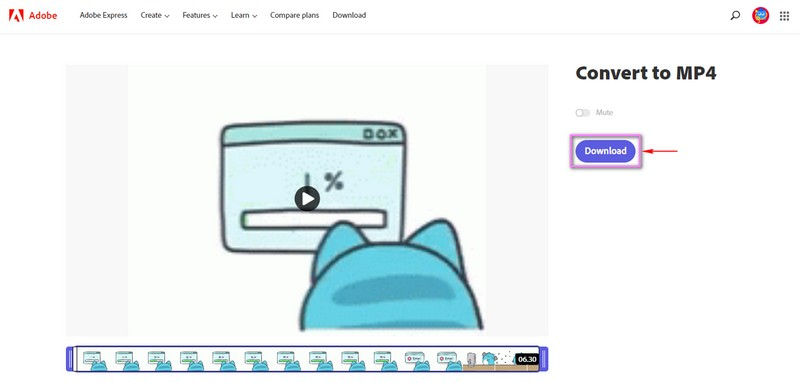
2. Alakítsa át az animált GIF-et MP4-re az Ezgif segítségével
Az EZGIF egy webalapú platform, amely elsősorban GIF fájlok felett működik. Világos és egyszerű felülettel rendelkezik, amely megkönnyíti a használatát. Lehetővé teszi a felhasználók számára, hogy GIF-eket készítsenek, átméretezzenek, levágjanak, optimalizáljanak, effektusokat, szöveget stb. Ezenkívül képes konvertálni különféle népszerű médiaformátumokat. Lehetővé teszi a felhasználók számára, hogy közvetlenül a mappából töltsenek fel videót, vagy használhassanak egy közösségi oldalról származó hivatkozást. Gyors konverziós arányokkal és folyamatokkal rendelkezik, amelyek csak egy percet vesz igénybe az eredmény eléréséhez. Az EZGIF GIF MP4 konvertálási folyamatának megismeréséhez tekintse meg az alábbi útmutatót.
1. lépés. Mindenekelőtt keresse fel az EZGIF.COM hivatalos webhelyét a böngészővel. A fő felületen kattintson a Video to GIF elemre a szolgáltatások listájában. Ezután kattintson a GIF to MP4 gombra, hogy az elsődleges konverziós részhez jusson.
2. lépés. Kattintson a Fájl kiválasztása gombra az asztali mappa automatikus megnyitásához, és válassza ki a konvertálni kívánt GIF fájlt. Alternatív megoldásként beillesztheti a más közösségi oldalakról kapott GIF URL-címét. Ha elkészült, kattintson a Feltöltés gombra a GIF-fájl feldolgozásához.
3. lépés Kattintson a Konvertálás MP4-re gombra, és a platform feldolgozza a fájlt, és MP4 formátumba konvertálja. Ha elkészült, nyomja meg a letöltés gombot, és mentse el az asztali mappába.
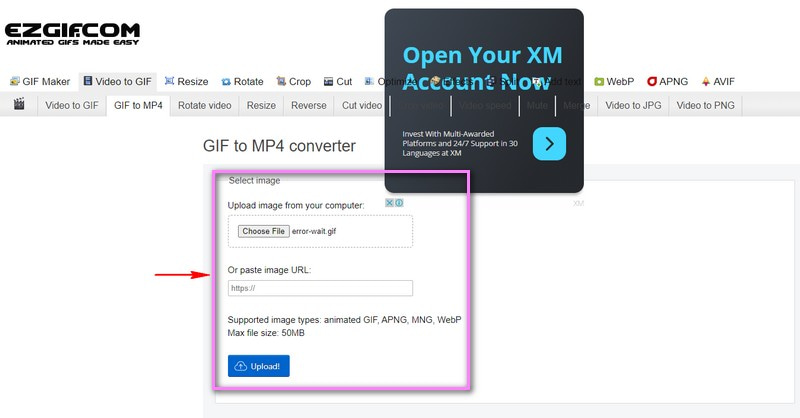
3. rész. GIF átvitele MP4 formátumba iPhone és Android készüléken
A mobileszköz-felhasználók számára számos GIF-MP4 konvertáló alkalmazás is elérhető. Ezek az alkalmazások segíthetnek abban, hogy egyszerűen és rugalmasan szerezzen MP4-et GIF-fájlokból. Android okostelefonjához választhat GIF to Video, Video2Me, GIF2Video stb. És van GIFVID, GIF Craker és még sok más az iOS felhasználók számára. Példaként használjuk a GIF Craker alkalmazást iPhone-on, hogy megmutassuk, hogyan lehet a GIF-et MP4-re módosítani az okostelefonon.
1. lépés. Nyissa meg az App Store-t, és keresse meg a GIF Craker alkalmazást. Töltsd le.
2. lépés. Koppintson a CIF Craker ikonjára a kezdőlapján, és látni fogja, hogy a GIF Craker automatikusan megtalálta az összes GIF-fájlt iPhone-ján.
3. lépés Érintsen meg egy GIF-et az Átalakító oldalon. Itt elvégezheti a kimeneti MP4 fájl néhány előre beállított beállítását. Ezután koppintson felül a Konverzió indítása elemre.
4. lépés Nyomja meg a Mentés gombot. Az MP4 fájlt a Fotókban találja.
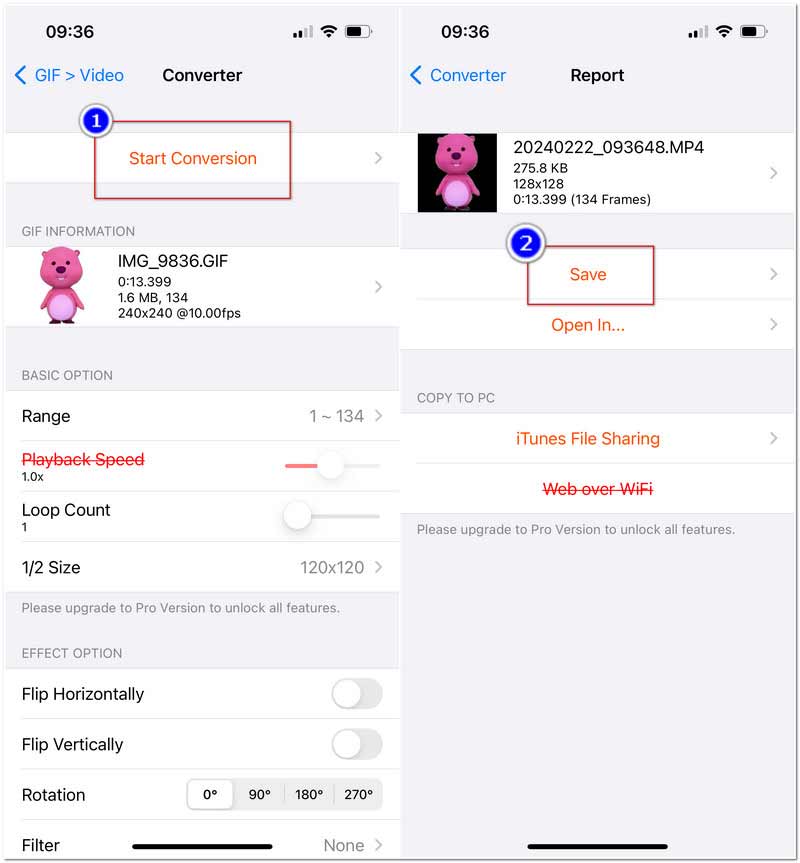
4. rész. GYIK a GIF to MP4 konverterrel kapcsolatban
Melyik alkalmazás konvertálja a GIF-et MP4-re?
A Video2Me egy népszerű videószerkesztő alkalmazás 4,5-ös besorolással a Google Playstore-on. Rengeteg beépített funkcióval rendelkezik, beleértve a GIF-ből videó konvertálást. Ezzel az alkalmazással konvertálhatja GIF fájljait MP4 fájlokká és más, általa támogatott fájlformátumokká.
Mi a különbség a GIF és a videó között?
A GIF gyenge minőségű, hang nélküli és kisebb méretű képkockák sorozata. Ezzel szemben a videó vizuális információkat tartalmaz jó minőségű képkockákkal, hangokkal, méretkorlátozás nélkül.
Mik az MP4 előnyei és hátrányai?
Az MP4 szabvány a weben, magas tömörítéssel és minőséggel rendelkezik, valamint rugalmas. Ennek ellenére intenzív kódolási és dekódolási képességre van szüksége.
Következtetés
Ez a bejegyzés olyan videokonvertereket mutat be, amelyeket offline, online és mobiltelefonon keresztül érhet el. Rajtad múlik, hogy mit fogsz használni alakítsd át a GIF-et MP4-re fájlformátum. Ezzel továbbra is feltöltheti projektjét, még akkor is, ha videó formátumba konvertálja. De ha olyan konvertert tervez használni, amely tele van szerkesztési lehetőségekkel, funkciókkal és eszközökkel, számítson a Vidmore Video Converterre.


